window7蓝牙耳机连接上没声音怎么回事
时间:2021-10-04作者:zhong
现在也很多用户都在使用蓝牙设备,最近就有windows7用户遇到了蓝牙耳机连接电脑上之后却没有声音传出,也确认耳机没有问题,那么win7蓝牙耳机连接上没声音怎么回事呢,下面小编给大家分享解决该问题的方法。
推荐系统:最新win7系统纯净版
解决方法:
方法一:检查
1、鼠标点击windows菜单,然后点击设置按钮,进入设置界面。
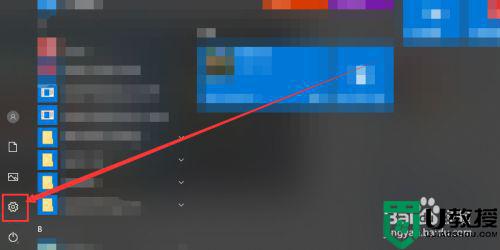
2、再蓝牙栏中点击添加蓝牙设备,然后查看我们的蓝牙是否真的链接成功。真的链接成功了,就按照第二种方法解决。
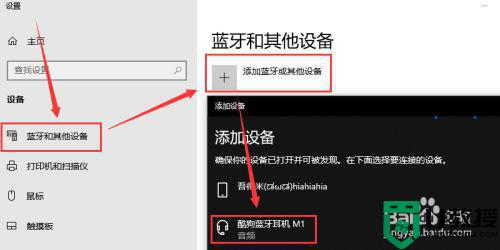
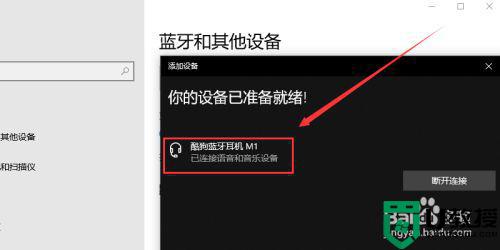
方法二:驱动
1、鼠标右键点击我的电脑按钮,然后点击属性按钮,进入电脑属性界面。
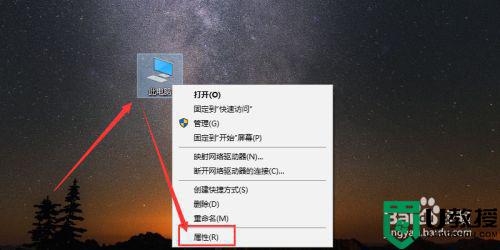
2、在电脑属性界面点击设备管理按钮,进入设备管理界面。
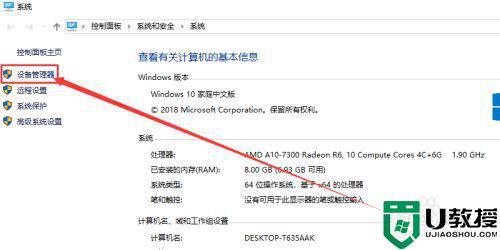
3、找到蓝牙设备和声音控制,鼠标右键点击,然后点击更新驱动,如果与声音有关的驱动没有问题,就看第三种办法。
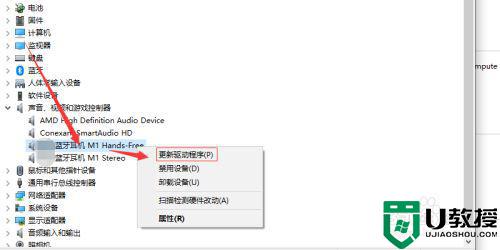
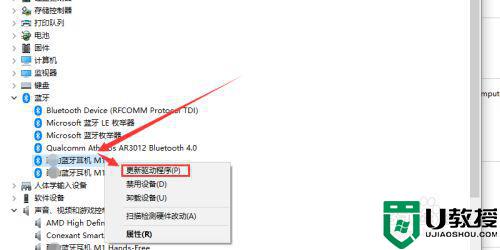
方法三:声音
1、查看电脑的喇叭图标是显示为静音状态,如果是的话,只需要增加一点声音即可。
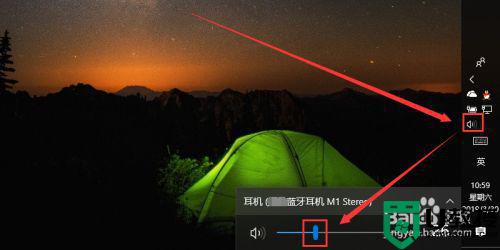
2、播放声音的输出设备要选蓝牙耳机,点击喇叭图标,然后点击上拉图标,选择蓝牙设备即可。
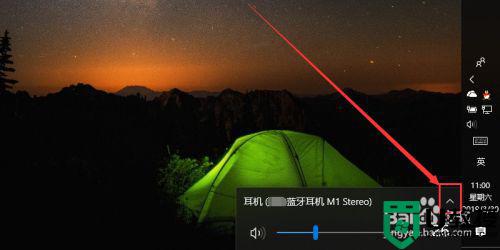
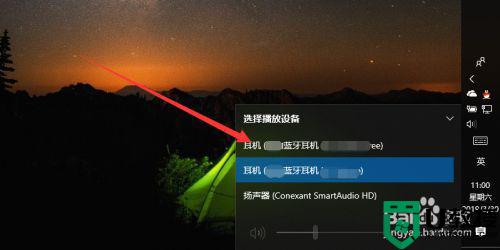
3、也可以鼠标右键点击喇叭图标,然后点击声音字样。

4、然后在声音菜单栏中点击播放,进入播放板块,然后选择蓝牙设备,选择默认值,然后点击确定按钮。
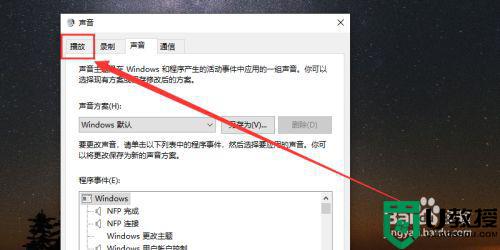
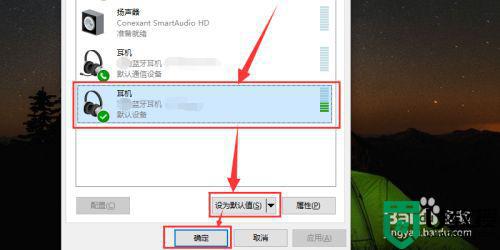
以上就是win7蓝牙耳机连接上没声音的解决方法,出现了同样的问题,可以按上面的方法来进行解决。





